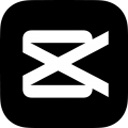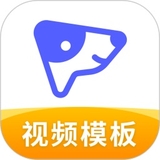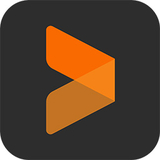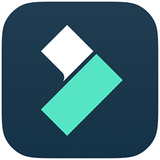Soft4Boost Video to Device简介
 Soft4Boost Video to 最新版本的Device这是一个快速、简单、实用的视频转换到设备工具。Soft4Boost Video to 最新版本的Device可以帮助用户转换DVD或视频文件,并将其保存在不同的格式中,并适用于不同类型的设备。该软件具有音频捕捉技术,可以100%保留原始声音效果。
Soft4Boost Video to 最新版本的Device这是一个快速、简单、实用的视频转换到设备工具。Soft4Boost Video to 最新版本的Device可以帮助用户转换DVD或视频文件,并将其保存在不同的格式中,并适用于不同类型的设备。该软件具有音频捕捉技术,可以100%保留原始声音效果。
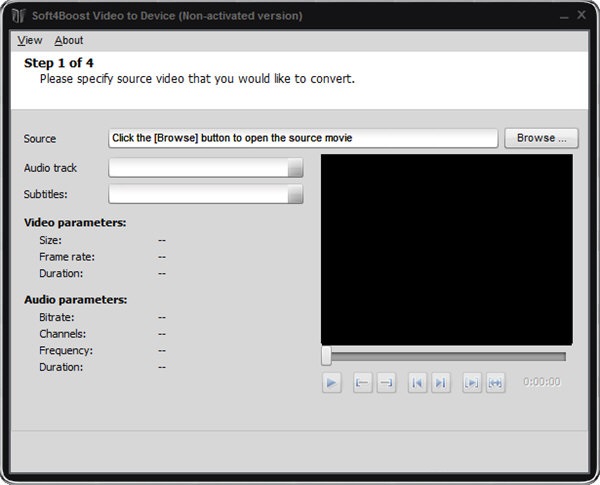
支持设备系列
视频设备包括将预置视频转换为iPhone,ipad,iPod-touch,Android平板电脑、索尼psp、亚马逊Kindle、智能手机、便携式媒体播放器等。
如你所愿,改变界面
现在,你可以改变Soft4Bost视频设备的设计,如你所愿!有11种皮肤风格!
支持多平台视频转换
将视频转换为dropbox、YouTube、脸谱网、DayyValm、FLIK、Vimeo、SOFT4BOST视频设备,并直接从Web播放到您的设备上。
管理各种视频格式
支持所有主要视频格式。编辑和保存AVI,WMV,MP4视频文件,3GP,MKV,h.263/h.264编解码器等。
多语言界面
提供9种语言(英语、德语、俄语、法语、西班牙语、意大利语、匈牙利、丹麦和土耳其)。Soft4Boost Video to Device安装步骤
1、本网站下载本软件,解压后,双击exe文件,选择安装语言,点击OK
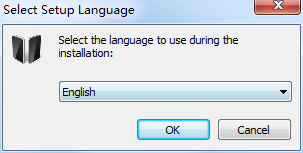 2、查看协议,选择i accept..,点击next
2、查看协议,选择i accept..,点击next
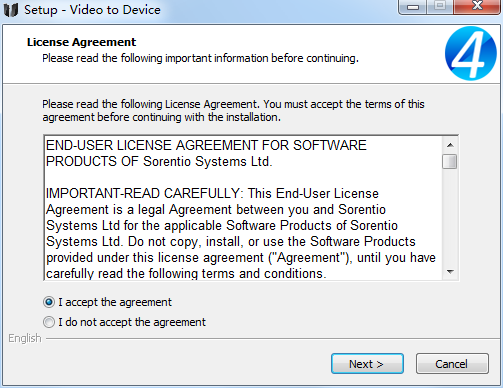 3、设置软件安装位置,点击nextt
3、设置软件安装位置,点击nextt
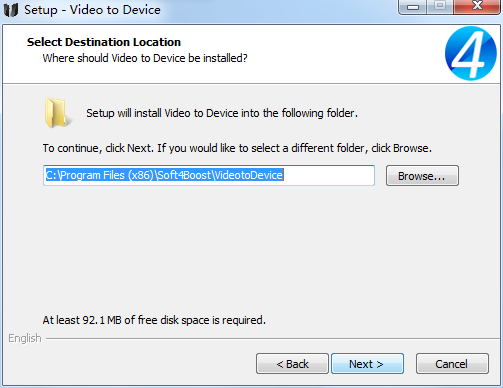 4、点击nextt选择附加任务
4、点击nextt选择附加任务
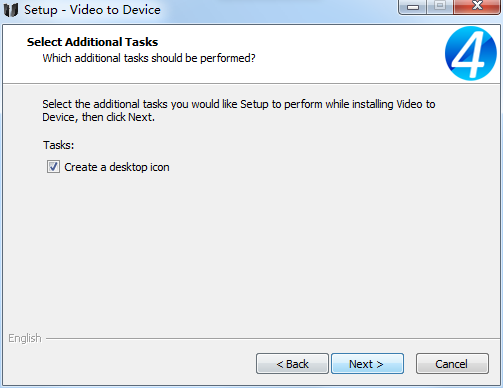 5、点击install
5、点击install
 6、软件安装成功
6、软件安装成功
使用方法
步骤1:选择源视频
首先,您需要选择一个视频转换:DVD视频或其他视频文件。
要做到这一点,单击浏览…按钮。下面的窗口将允许您选择您需要的视频。您应该使用鼠标选择必要的文件,然后单击打开。注:当您选择DVD作为输入视频时,您应该选择DVD文件夹中的第一个IFO文件。它是为了使程序能够正确地加载整个DVD结构。
步骤2:输出文件格式
进入第二步时,有两种方法可以继续转换过程:
如果您知道要改变视频类型的设备,并且不想改变任何特定的设置,请保持在一个简单的模式下。如果您想自定义一些设置或尝试先进的输出文件和编解码器功能,然后按下开关到自定义模式按钮。
步骤3:选择目标文件路径
输出文件的路径及其名称可以指定:
在这里,您可以从下拉列表中选择路径或浏览,并在PC上指定要创建输出文件的文件夹。注:您将需要足够的空闲硬盘空间来存储输出文件。这取决于您在第二步中选择的文件大小(简单或自定义模式)- 512至1500兆字节)。
第四步:转换进度
第四步是转换过程中最长的一步。这取决于不同的参数:电影持续时间、CPU强度、文件和编解码器设置。在此窗口中,您可以选择预览标记预览框的转换过程(默认标记),或按停止按钮取消过程。
软件截图
精品软件
下载地址
- PC版


















































 风云视频转换器升级版正式版1.24.9.131官方版
风云视频转换器升级版正式版1.24.9.131官方版 ProDAD VitaScene正式版4.0.288官方版
ProDAD VitaScene正式版4.0.288官方版 Soft4Boost Easy Disc Burner正式版8.5.3.439官方版
Soft4Boost Easy Disc Burner正式版8.5.3.439官方版 闪电音频格式转换器正式版4.4.5官方版
闪电音频格式转换器正式版4.4.5官方版 iTunes正式版12.13.3.2官方版
iTunes正式版12.13.3.2官方版 Bandicam正式版7.1.4.2458官方版
Bandicam正式版7.1.4.2458官方版 ACE Studio64位正式版1.8.12官方版
ACE Studio64位正式版1.8.12官方版 SMPlayer 32位正式版19.10.0官方版
SMPlayer 32位正式版19.10.0官方版 MAXHUB传屏助手正式版3.4.10.183官方版
MAXHUB传屏助手正式版3.4.10.183官方版 花椒直播正式版1.0.0.1007官方版
花椒直播正式版1.0.0.1007官方版 快播2021最新版正式版5.20.234官方版
快播2021最新版正式版5.20.234官方版 流星网络电视正式版2.89.1官方版
流星网络电视正式版2.89.1官方版 风行2015正式版 v3.0.3.77 绿色去广告版
风行2015正式版 v3.0.3.77 绿色去广告版 维棠播放器 v0.9.1.9 官方免费版
维棠播放器 v0.9.1.9 官方免费版 狸窝照片制作视频软件(狸窝PPT转换器) v2.5.0.64 官方中文版
狸窝照片制作视频软件(狸窝PPT转换器) v2.5.0.64 官方中文版 音频转换专家 v8.6 官网免费版
音频转换专家 v8.6 官网免费版 唱吧电脑版 v6.8.5 官方pc版
唱吧电脑版 v6.8.5 官方pc版 百度语音助手电脑版 v3.1 官方pc版
百度语音助手电脑版 v3.1 官方pc版 万能播放器 v3.3 官方免费版
万能播放器 v3.3 官方免费版 龙卷风网络收音机 v5.7.1512.1501 中文绿色版
龙卷风网络收音机 v5.7.1512.1501 中文绿色版